HL-L5210DW(T)
FAQ et Diagnostic |
"Hors ligne" apparaît sur le Status Monitor. (Pour Windows® 8)
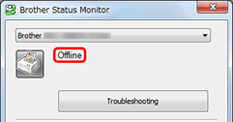
Vérifiez si vous pouvez imprimer sur l'imprimante à partir de votre ordinateur.
> Si vous ne pouvez pas imprimer, cliquez ici.
> Si vous pouvez imprimer, cliquez ici.
Si vous ne pouvez pas imprimer à partir de votre ordinateur...
Si vous ne pouvez pas imprimer, vérifiez la solution applicable à votre cas.
- Si vous utilisez une connexion USB, cliquez ici pour voir comment résoudre le problème d'impression depuis USB..
-
Si vous utilisez une connexion réseau,
(Pour réseau cablé)
> Cliquez ici pour voir comment résoudre l'impossibilité d'imprimer à l'aide de mon appareil Brother sur un réseau cablé (Windows/macOS).
(Pour réseau sans fil)
> Cliquez ici pour voir comment résoudre l'impossibilité d'imprimer à l'aide de mon appareil Brother sur un réseau sans fil (Windows).
Si vous pouvez imprimer à partir de votre ordinateur...
Étape A: Vérifiez que le Status Monitor affiche ou surveille la bonne machine Brother.
Le Status Monitor ne peut pas afficher les bonnes informations si le pilote approprié n'est pas configuré dans le paramètre Périphérique à surveiller ou Périphérique à afficher du Status Monitor. Recherchez le pilote d'imprimante approprié et vérifiez les paramètres de périphérique du Status Monitor en procédant comme suit:
Étape 1I: Localisez le pilote d'imprimante approprié.
Si vous avez changé le port USB de votre ordinateur connecté à l'appareil Brother, ou si vous avez installé le pilote d'imprimante plusieurs fois, les icônes portant le même nom d'imprimante peuvent être créées. Dans cette situation, certains pilotes d'imprimante fonctionnent, d'autres peuvent ne pas fonctionner. Pour imprimer des documents, sélectionnez le pilote d'imprimante qui fonctionne.
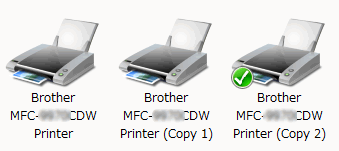
Placez le curseur sur l'icône de l'imprimante pendant un moment, l'état du pilote d'imprimante apparaîtra.
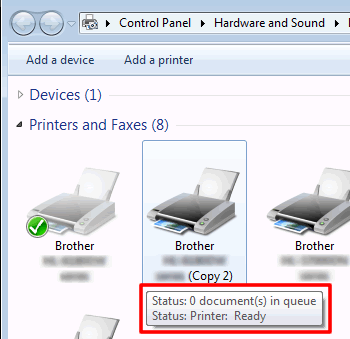
Si l'état est Prêt, cela signifie que le pilote d'imprimante fonctionne. Sélectionnez ce pilote d'imprimante lors de l'impression de documents.
Si vous souhaitez toujours imprimer à partir de cette imprimante, cliquez avec le bouton droit de la souris sur l'icône de la machine et sélectionnez définir comme imprimante par défaut. Et puis vous verrez la coche sur cette imprimante. Lors de la prochaine impression, ce pilote d'imprimante sera sélectionné automatiquement.
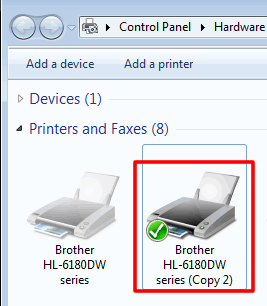
Étape II: Vérifier le paramètre "Appareil à Contrôler".
-
Cliquez avec le bouton droit de la souris sur l'icône de Status Monitor de votre barre de tâche, ensuite sélectionner Paramètres Status Monitor => Appareil à Contrôler.
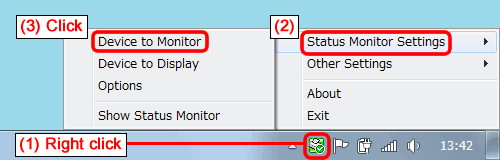
-
Les pilotes de l'appareil Brother installés seront répertoriés. Si vous avez plusieurs machines Brother ou si vous avez installé le pilote plusieurs fois, les multiples pilotes seront répertoriés.
Vérifiez les pilotes que vous utilisez et décochez les pilotes trouvés non utilisés dans Étapes A-I.
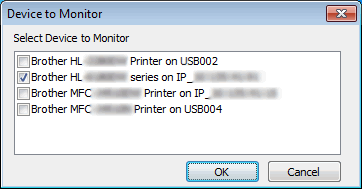
- Cliquez sur OK. Vous recevrez une notification immédiate des erreurs telles que papier vide, bourrage papier ou encre vide.
Si vous avez coché un seul pilote à l'étape 2, passez à l'étape B.
Si vous avez coché plusieurs pilotes à l'étape 2 pour surveiller plus d'un appareil Brother, vous pouvez sélectionner l'état de l'appareil qui s'affiche à des moments autres que lorsque des erreurs se produisent. passez à l'étape III.
Étape III: Vérifier le paramètre "Appareil à Afficher".
-
Cliquez avec le bouton droit de la souris sur l'icône de Status Monitor de votre barre de tâche, ensuite sélectionner Paramètres Status Monitor => Appareil à Afficher.
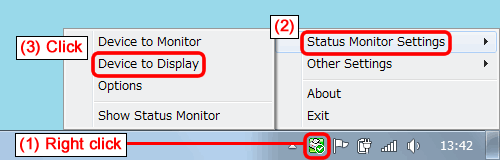
-
2.Sélectionnez le pilote de la machine dont vous souhaitez afficher l'état (tel que Prêt, Hors ligne) à des moments autres que lorsque des erreurs se produisent.
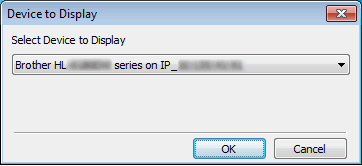
- Cliquez sur OK. Assurez-vous que la machine sélectionnée à l'étape 2 est allumée, puis passez à l'ÉTAPE B.
Étape B: Vérifiez l'état affiché sur le Status Monitor.
Vérifiez l'état affiché sur le Status Monitor.
Si Hors ligne est toujours affiché, redémarrez le moniteur d'état en suivant les étapes ci-dessous et vérifiez à nouveau l'état.
-
Si vous utilisez une connexion réseau, passez à l'étape C..
- Si vous utilisez une connexion USB, passez à l'étape D..
Étape C: Vérifier le logiciel de sécurité (Utilisateurs du réseau uniquement)
Si vous utilisez l'appareil Brother via une connexion réseau, le logiciel de sécurité peut provoquer un affichage incorrect du statut à partir du Status Monitor de l'appareil Brother..
Vérifiez que le logiciel de sécurité ne rejette PAS l'accès au Status Monitor. Vous trouverez ci-dessous les noms utilisés pour faire référence au Status Monitor sur le logiciel de sécurité.
- BrMfimon.exe
- Brother Status Monitor (Network)
- Brother Status Monitor Application
- BrStMonW.exe
Pour obtenir des instructions sur la configuration du logiciel de sécurité, consultez le guide de l'utilisateur de votre logiciel de sécurité ou contactez le fabricant du logiciel de sécurité.
Si Hors ligne est toujours affiché, passez à l'ÉTAPE D.
ETAPE B : Réinstallez le Status Monitor
Le programme d'application Status Monitor peut avoir des problèmes.
Téléchargez le Package Pilotes & Logiciel, qui contient le Status Monitor, à partir de la section Téléchargements et réinstallez-le..
Modèles apparentés
DCP-L2640DW, HL-L2405W, HL-L2460DW(XL), HL-L2480DW, HL-L5210DN, HL-L5210DW(T), HL-L5215DW, HL-L6210DW(T), HL-L6217DW, HL-L6310DW, HL-L6415DW(T), MFC-J1010DW, MFC-J1012DW, MFC-J1170DW, MFC-J1205W, MFC-J1800DW, MFC-J4335DW, MFC-J4345DWXL, MFC-J4535DW, MFC-L2807DW, MFC-L2820DW(XL), MFC-L5710DN, MFC-L5710DW, MFC-L5715DW, MFC-L5717DW, MFC-L5915DW, MFC-L6810DW, MFC-L6915DW
